Drivers USB, ADB y Fastboot (09/06/2018)
Saratoga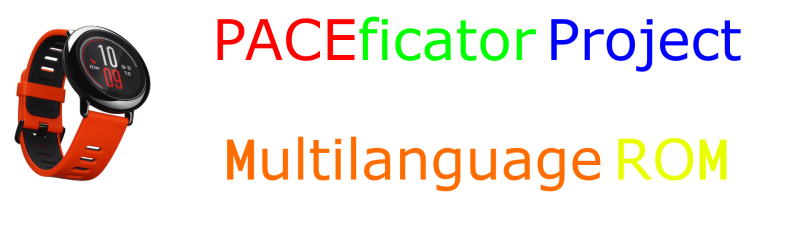
Índice
- Descargas
- Instalación drivers adb/fastboot
- Solución posibles problemas drivers adb/fastboot
- Instalar drivers adb/fastboot alternativos como system wide en Windows
Descargas
Estos son los drivers adb y fastboot que uso YO y están en XDA.
Son válidos para Windows de 32 y 64 bits.
Instalación drivers adb/fastboot
- Ejectuar com Administrador el .exe después de descomprimir.
- Poner Y o y en todas las preguntas.
- Continuar con el instalador.
Solución posibles problemas drivers adb/fastboot
Puede pasar que el PC nos detecte el reloj en ADB, que es cuando está encendido normal, pero lo más habitual es que no lo detecte cuando entramos en modo Fastboot para hacer cualquier cosa como comprobar el Bootloader o instalar la Rom, apareciendo en pantalla del PC el típico mensaje de:
Waitting for device
Y quedandose el reloj en Fastboot

Solución
Para arreglar esto, o si tampoco detecta el PC en ADB, podéis seguir esta guía:
- Localizar el reloj en Administrador de dispositivos
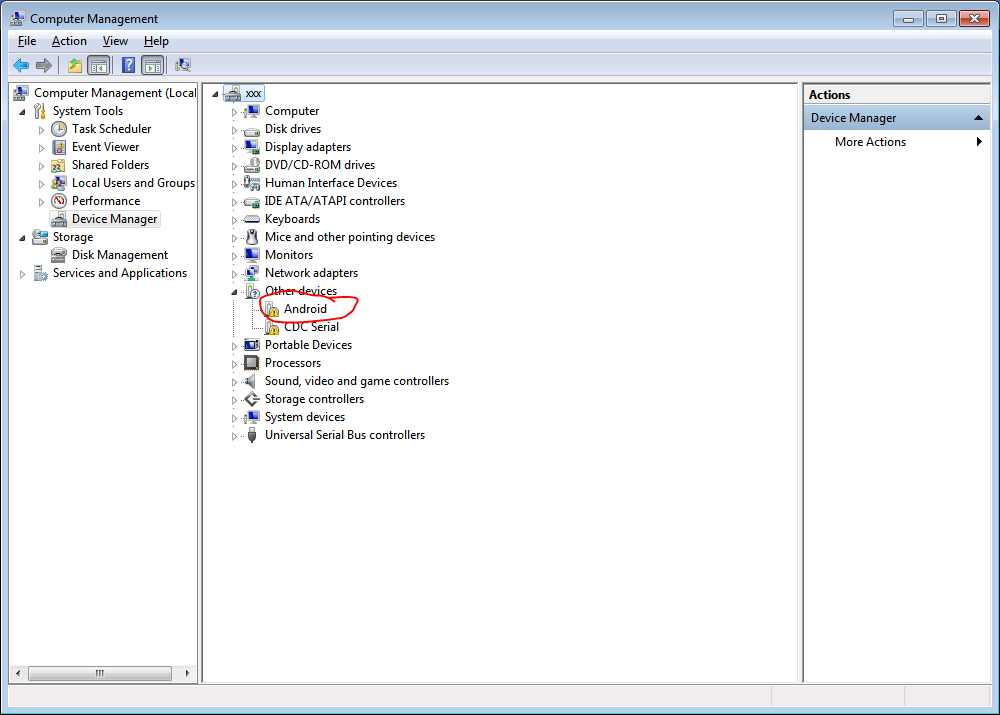
2. Haced doble click y actualizar el driver
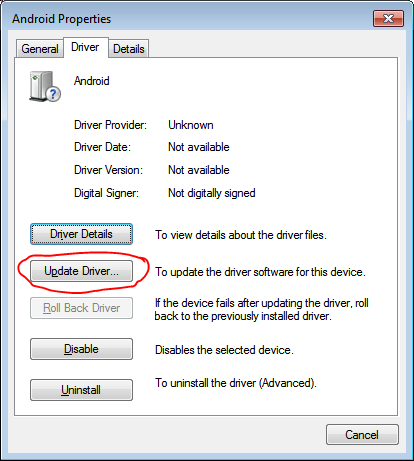
3. Elegimos buscar el driver a instalar
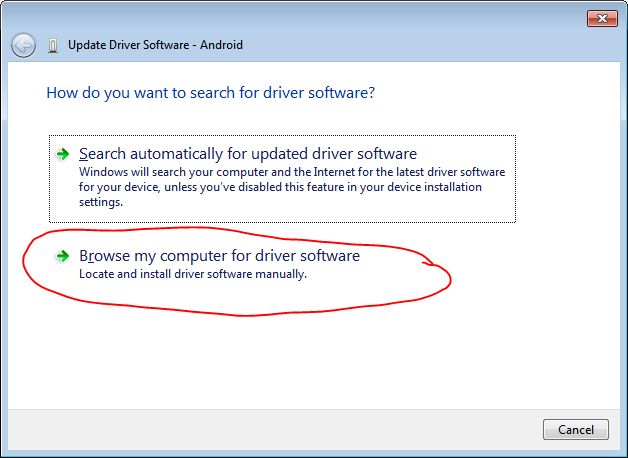
4. Lo elegimos nosotros manualmente
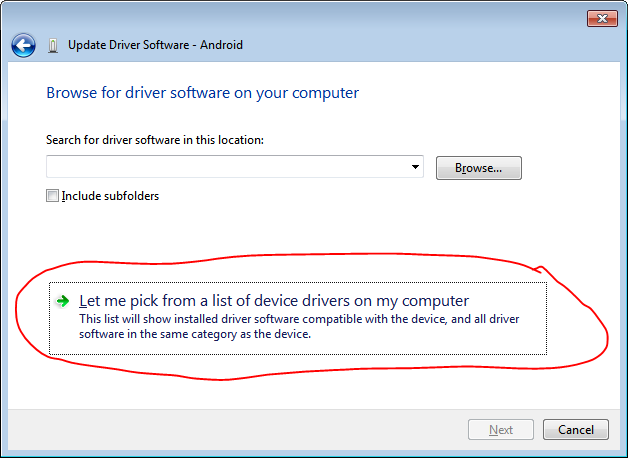
5. Le decimos que queremos instalar un Dispotivio Android
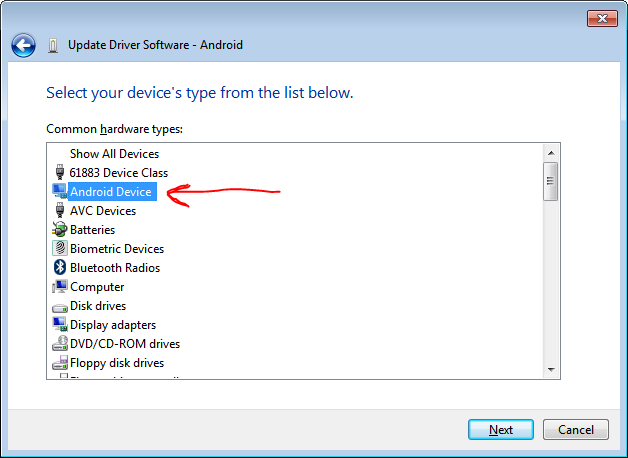
6. Y en función de si falla la detección en modo ADB o Fastboot, elegimos uno u otro driver
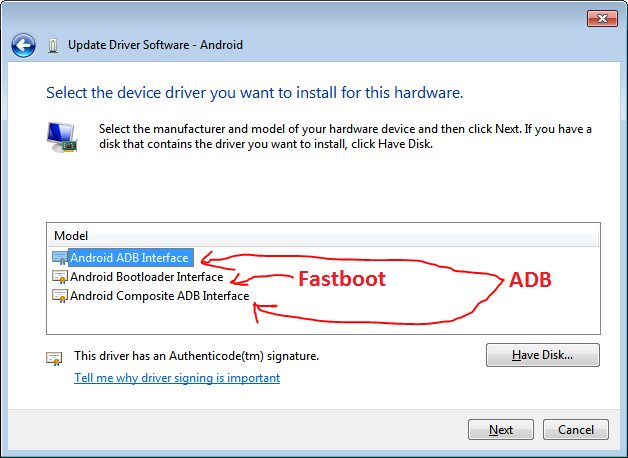
7. Aceptad la instalación del driver tras la advertencia de Windows
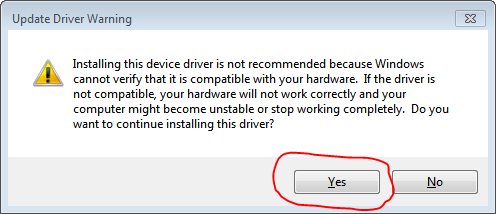
8. Se instalará el driver correspondiente (ADB o Fastboot)
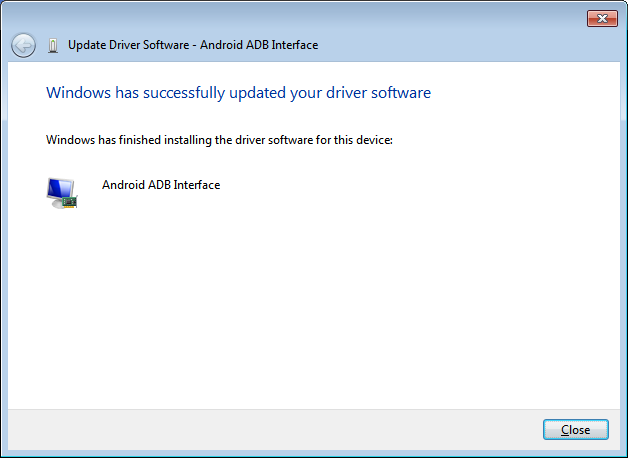
9. Y ahora ya lo debería de detectar el PC, ya sea en ADB o Fastboot
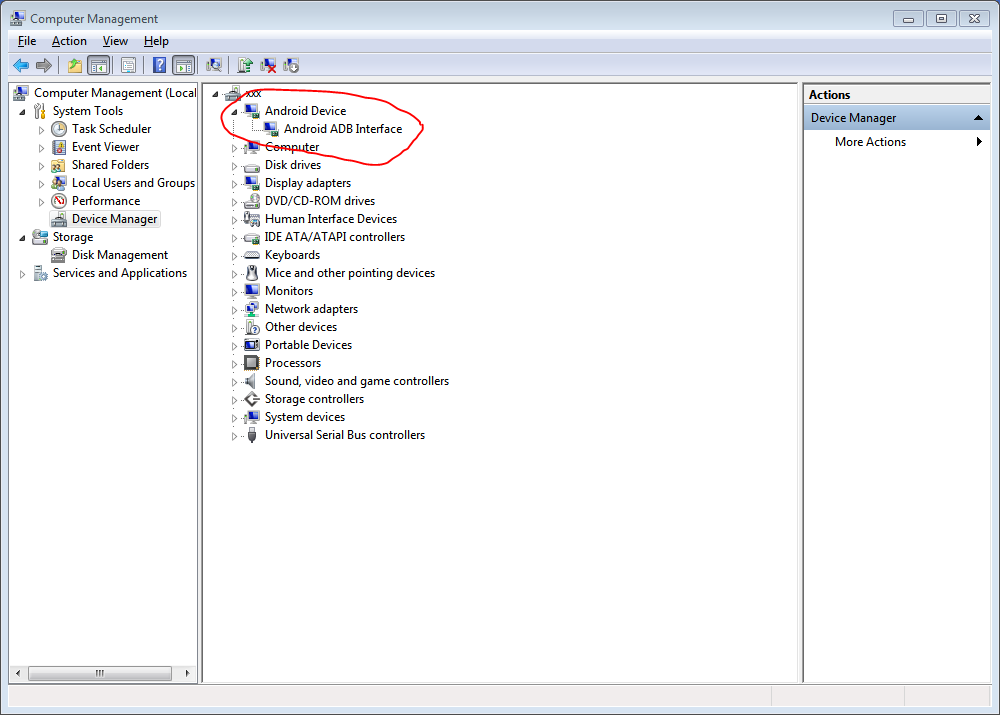
Instalar drivers adb/fastboot alternativos como system wide en Windows
Con este modo podremos usar los comandos adb/fastboot desde CMD.exe desde cualquier ubicación.
Para ello, primero hay que descargar los binarios que proporciona Google desde AQUÍ.
Descomprimimos el zip, y renombramos la carpeta como "platform-tools" y lo ideal es copiar esa carpeta en "C" en una carpeta llamada "Android" que si no existe, la creamos, por lo que tendríamos todo en "C:\Android\" tal que así:
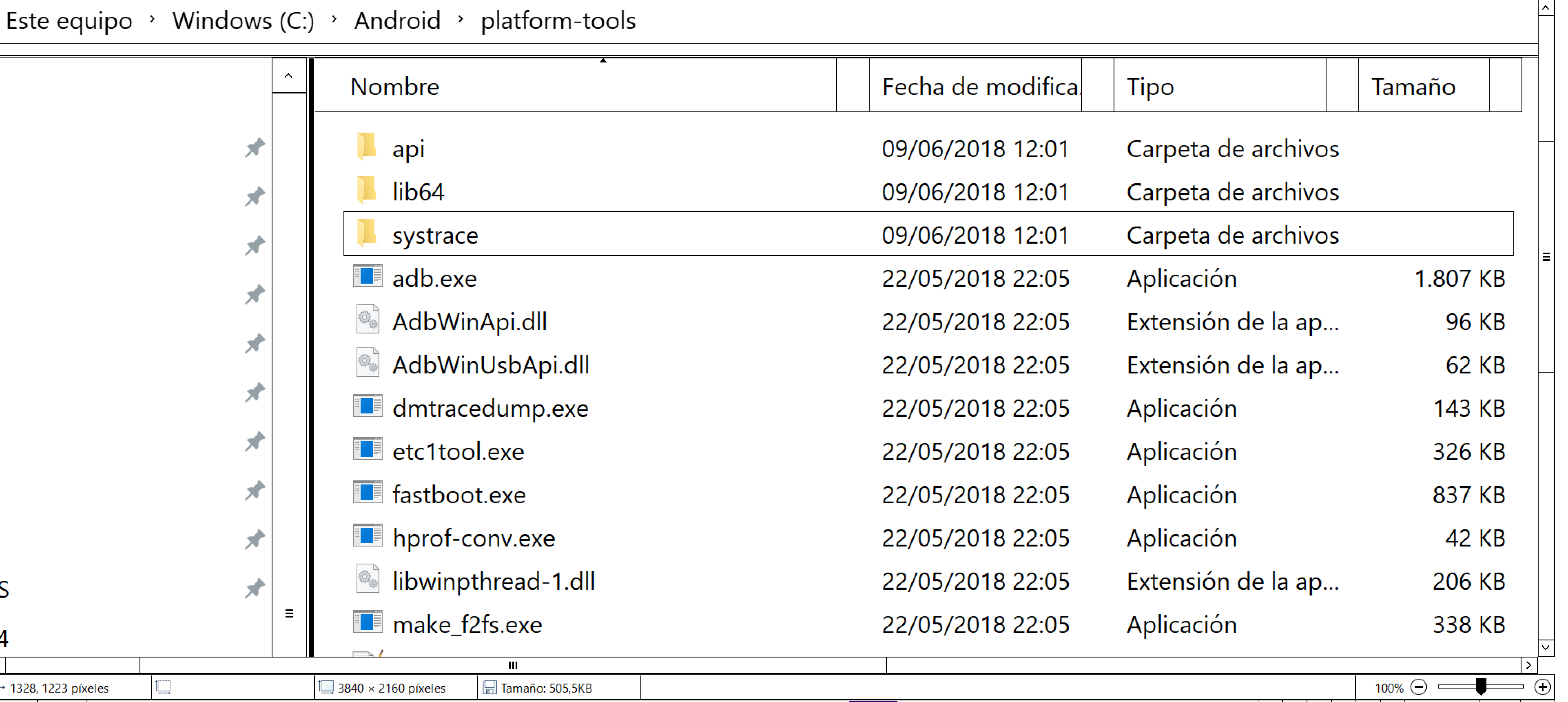
Ir a Panel de Control>Sistema y Seguridad>Sistema
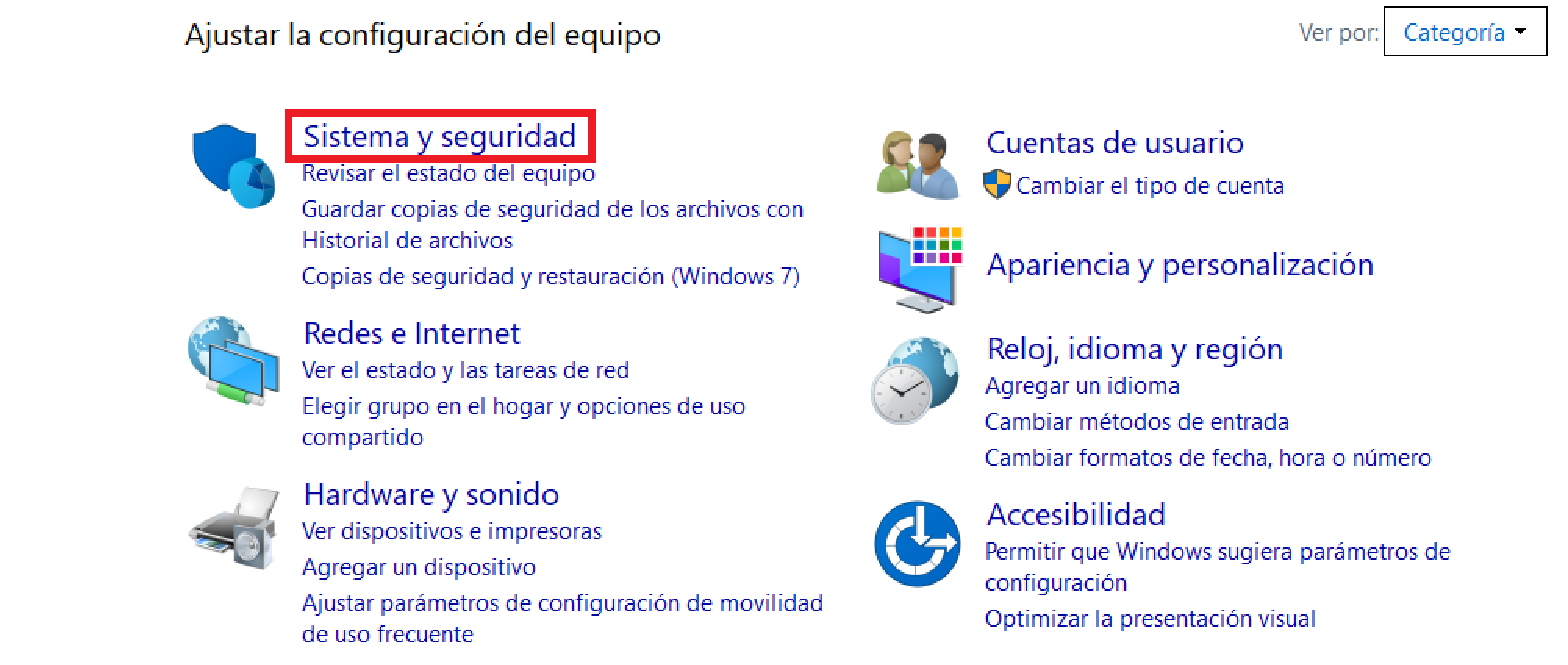
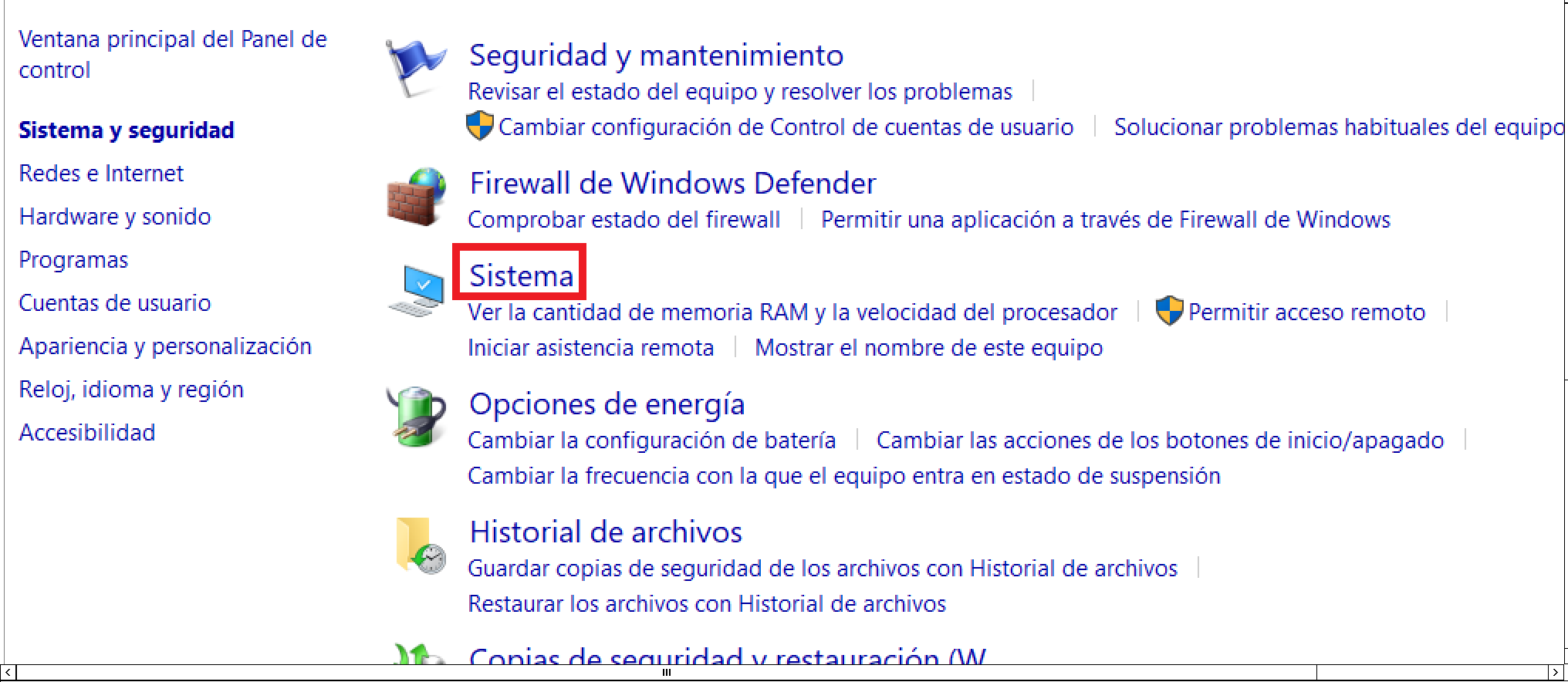
Elegir Cambiar Configuración
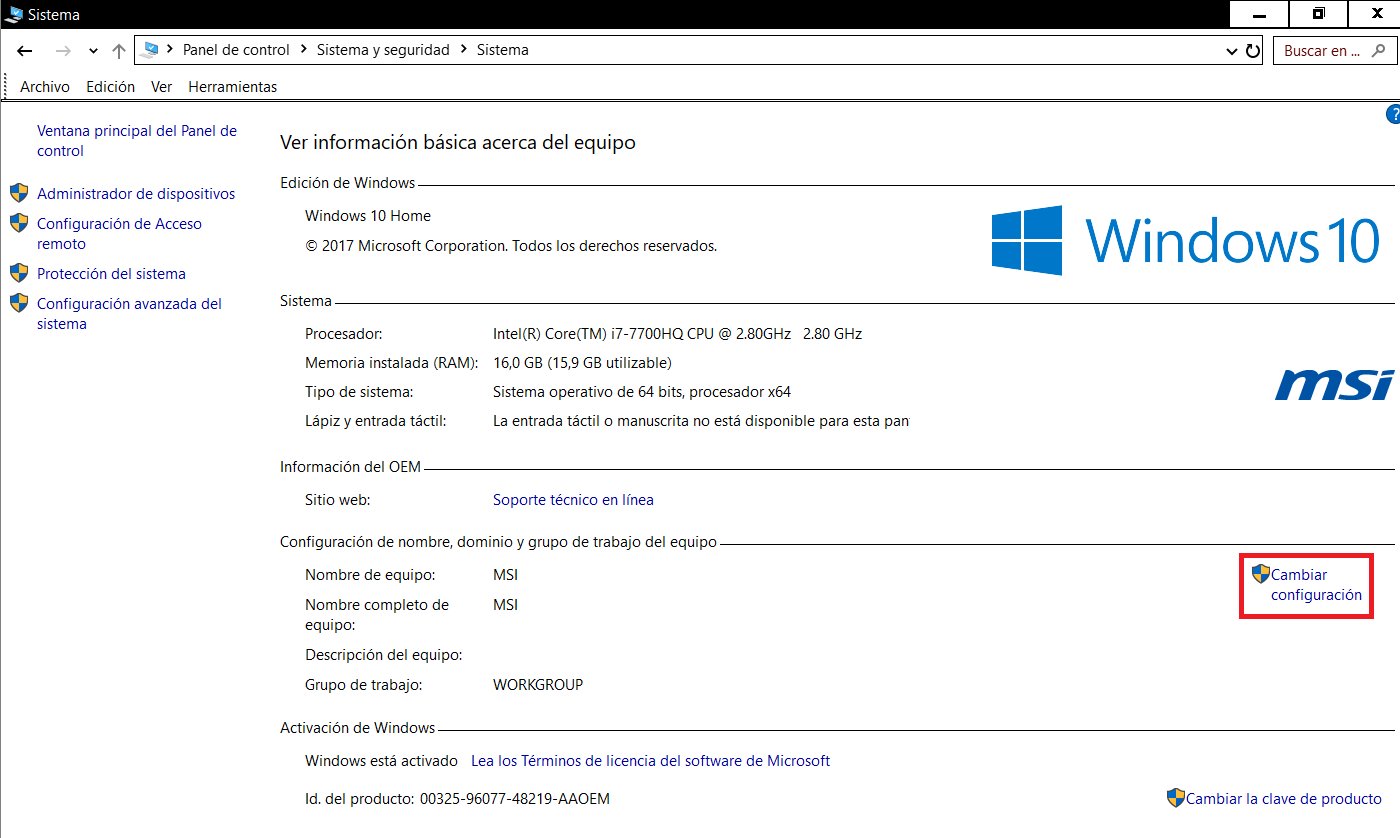
En esta nueva pantalla, elegimos la pestaña de "Opciones avanzadas" y después en "Variables de entorno..."
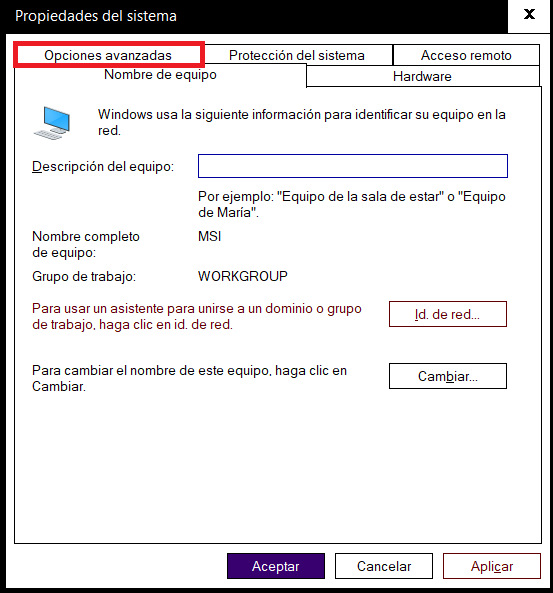
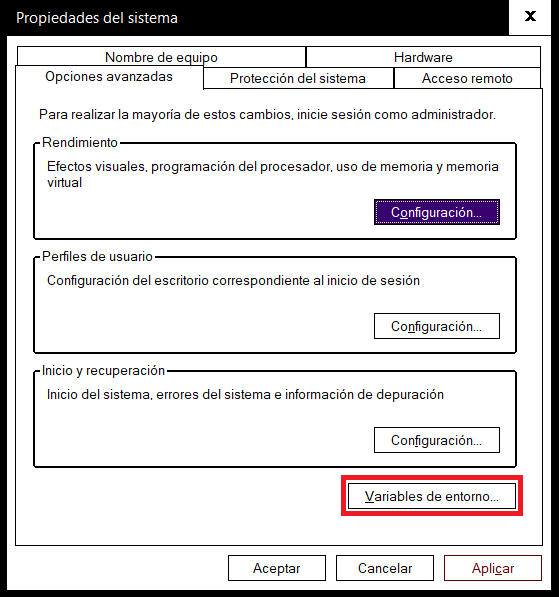
En la nueva pantalla. dentro de "Variables de Sistema" hacemos doble click en "Path"
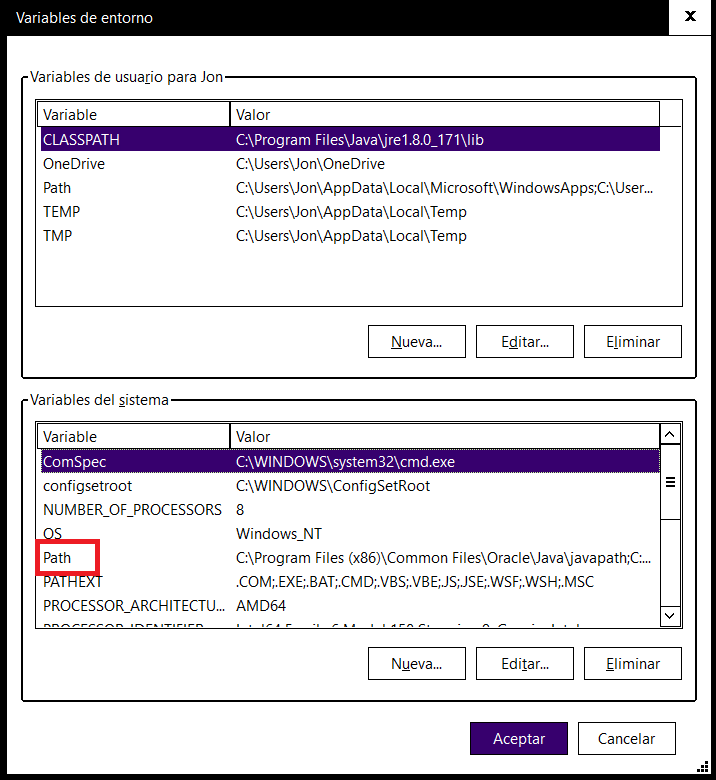
Ahora elegimos la opción "Nuevo"
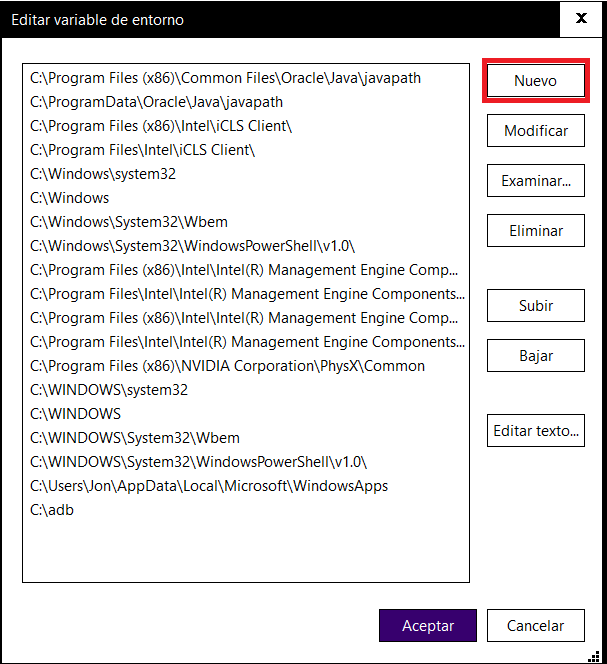
Escribimos la ubicación de la carpeta donde están los binarios platform-tools del inicio
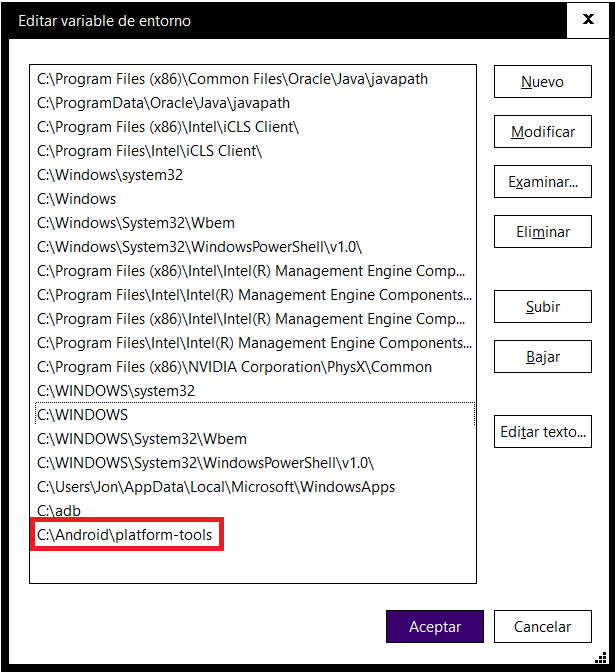
Si tienes Windows 7/8 y el valor de la variable de entorno te sale en una sola línea, en este caso para poder añadirlo, tendrás que poner al final esto: ;C:\Android\platofrm-tools (No te olvides del ; inicial que es el que indica que estás añadiendo una nueva ubicación).
Si tenemos como variable de entorno "C:\adb" es recomendable Eliminarla, para que no interfiera con platform-tools, que siempre estará más actualizado
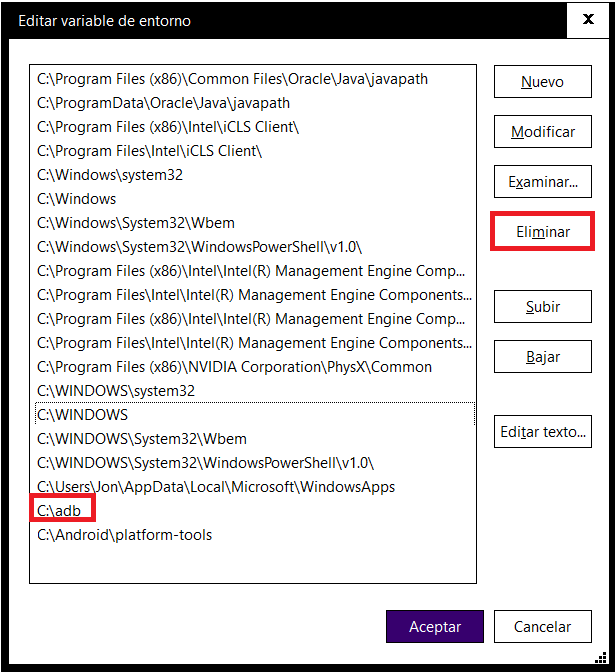
Damos a Aceptar tres veces, hasta cerrar todas las pantallas, reiniciamos el ordenador, ya ya tendríamos los últimos drivers adb/fastboot instalados como system wide.
Para comprobar que funciona todo lo que hemos hecho, es ejecutar CMD.exe y escribir "adb" y nos tienes que salir la versión de adb junto a la ubicación de instalación como "C:\Android\platform-tools\adb.exe" que es donde tenemos nuestros nuevos binarios de adb/fastboot
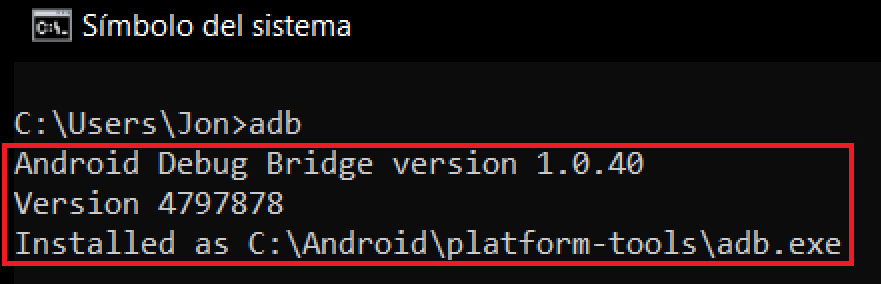
Binarios adb/fastboot para otros SO: